Caractéristiques :
Éclairage :
L'éclairage est une fonction spéciale, lors de l'activation de l'éclairage, vous obtiendrez les paramètres par défaut, vous pouvez modifier ceux-ci dans la catégorie Éclairage qui apparaîtra lorsque le bouton est activé, les nouveaux paramètres que vous définissez seront conservés tels quels, même si vous éteignez l'éclairage et rallumez-le.
Pour activer / désactiver l'éclairage, cliquez simplement sur l'icône de l'ampoule dans le menu Fonctions.
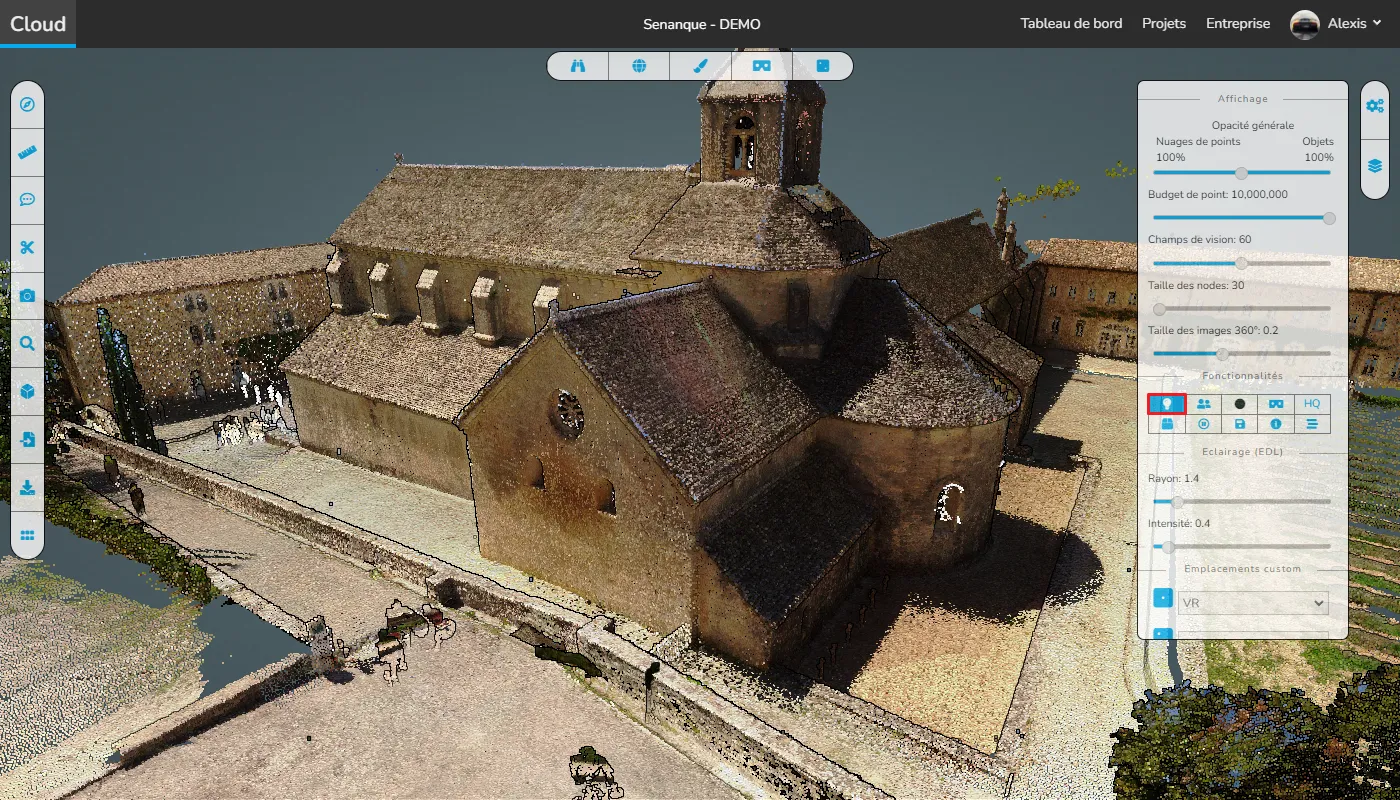
La catégorie Éclairage est maintenant apparue, vous pouvez voir qu'elle a deux options, la première, Radius, joue avec la largeur de la zone autour de chaque point où la lumière va s'assombrir, la seconde, Intensité, est utilisée pour définir réellement la force des ombres.
Mode collaboratif :
⚠️ Ce bouton n'est plus utilisé, le processus a été modifié, pour plus d'informations, consultez l'article sur le mode collaboratif ⚠️

Arrière-plan :
Vous pouvez basculer entre 4 arrière-plans dans la visionneuse, le bleu foncé (par défaut), le noir, le ciel nuageux (utile lorsque vous essayez de prévisualiser un site extérieur) et le blanc.
Pour naviguer à travers les différents arrière-plans, cliquez simplement sur le bouton d'arrière-plan situé dans la catégorie Fonctionnalités.
Bleu foncé (par défaut) :
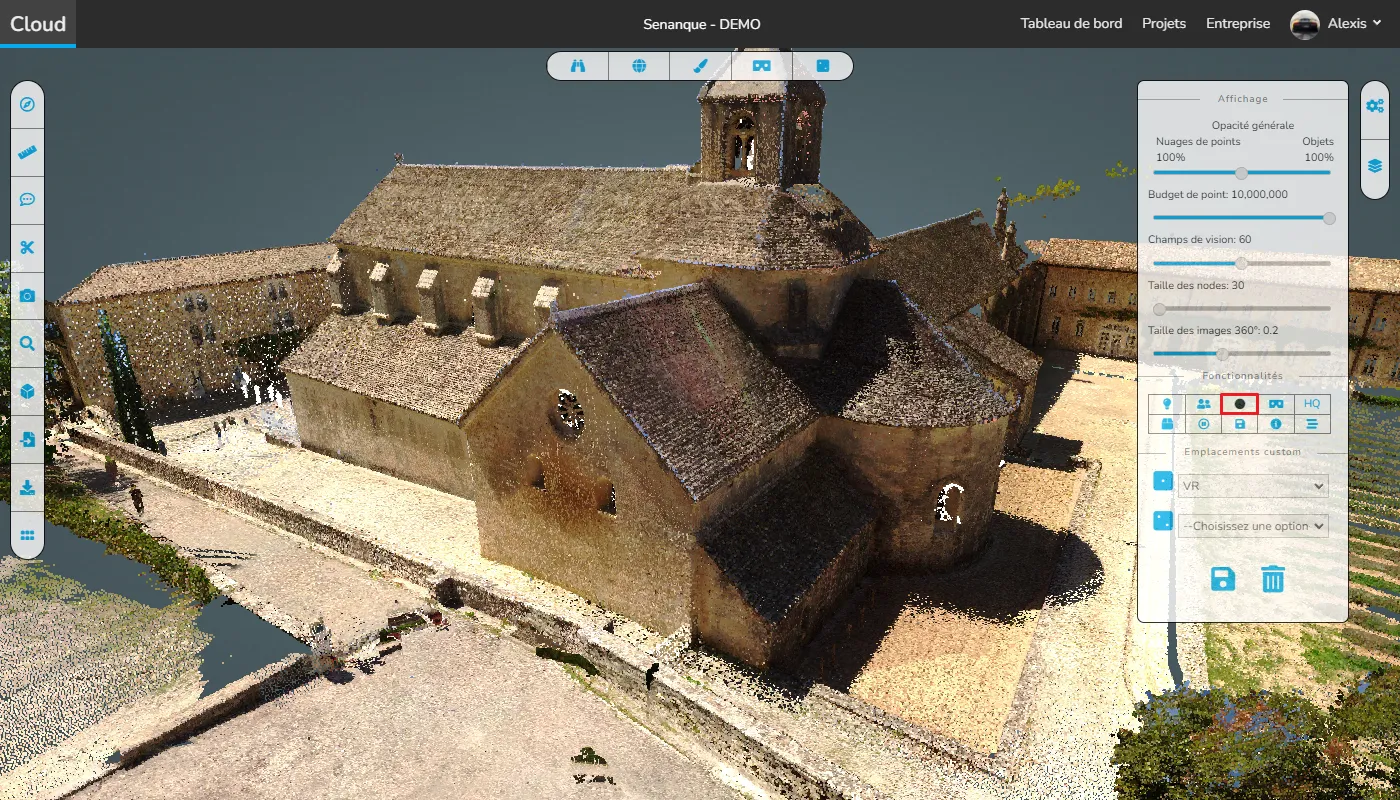
Noir :

Ciel nuageux :
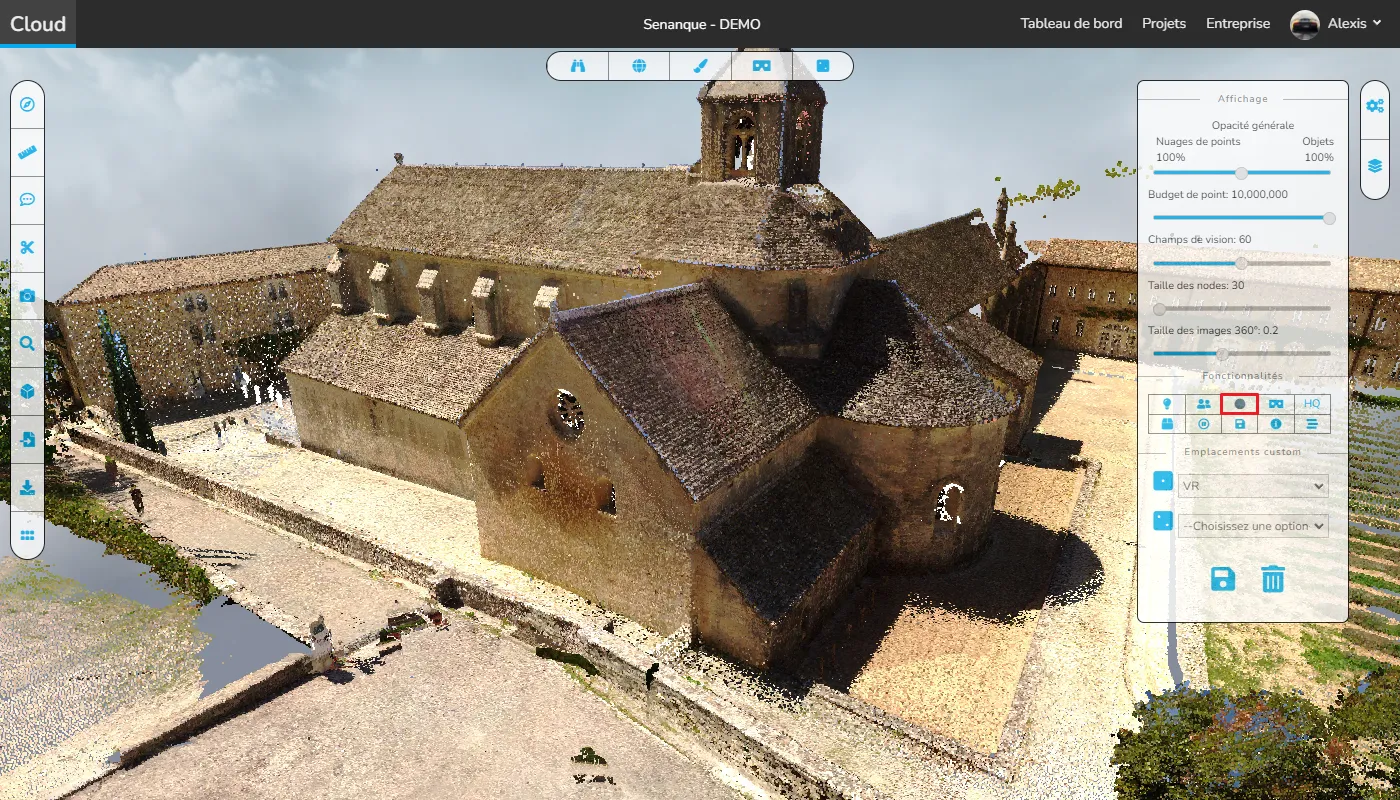
Blanc :
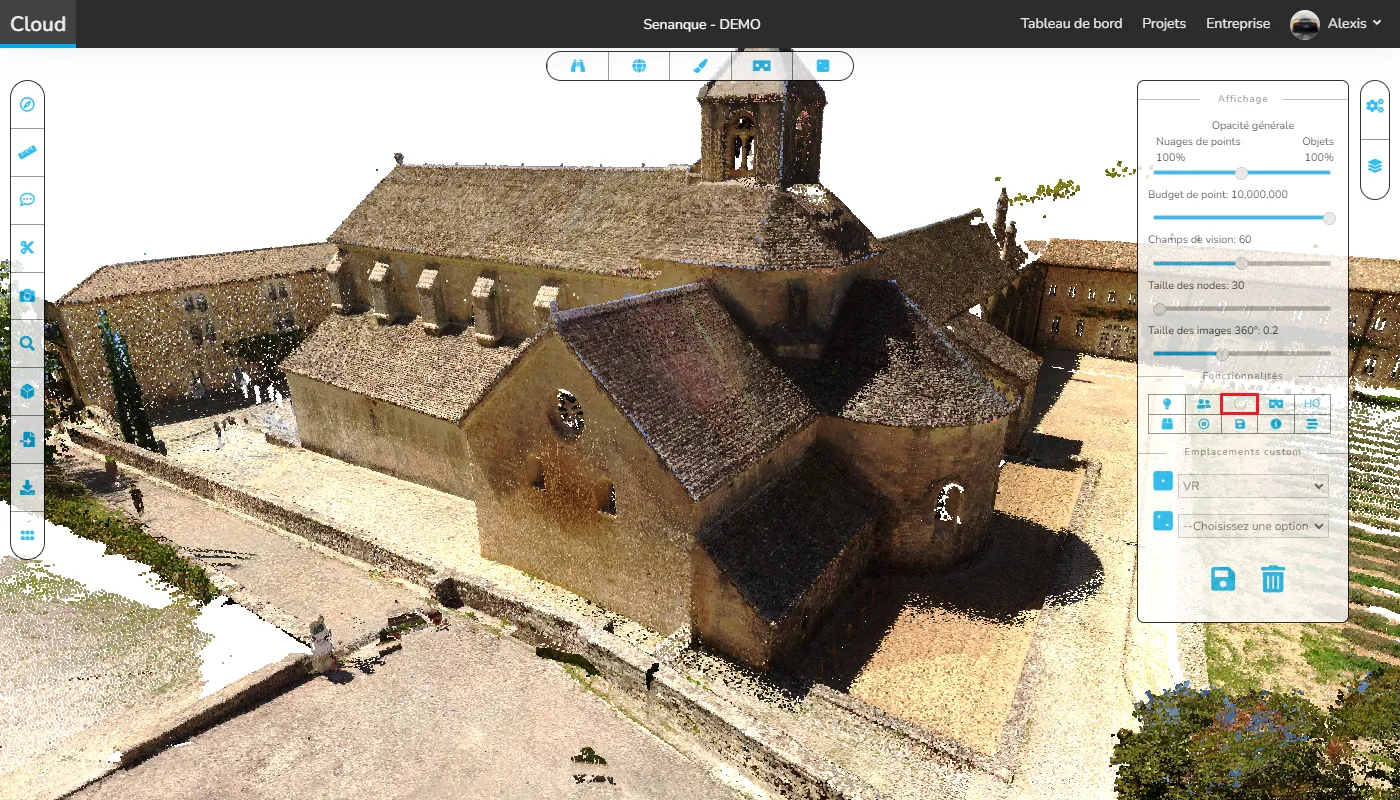
Réalité virtuelle :
Ce bouton permet de voir le projet avec un casque VR, apprenez-en plus sur cette fonctionnalité dans cet article.

Haute qualité :
C'est le moyen le plus rapide d'améliorer l'apparence de votre nuage de points, cliquez simplement sur le bouton HQ situé dans la catégorie Caractéristiques, cliquer sur ce bouton forcera votre visionneuse à vous donner la meilleure image possible sans changer le nombre de points actuellement affichés. Vous verrez sur les deux images ci-dessous que les différences sont très minimes, mais gardez à l'esprit que tant que dans la visionneuse, en essayant d'obtenir un excellent résultat, cette petite différence changera la donne.
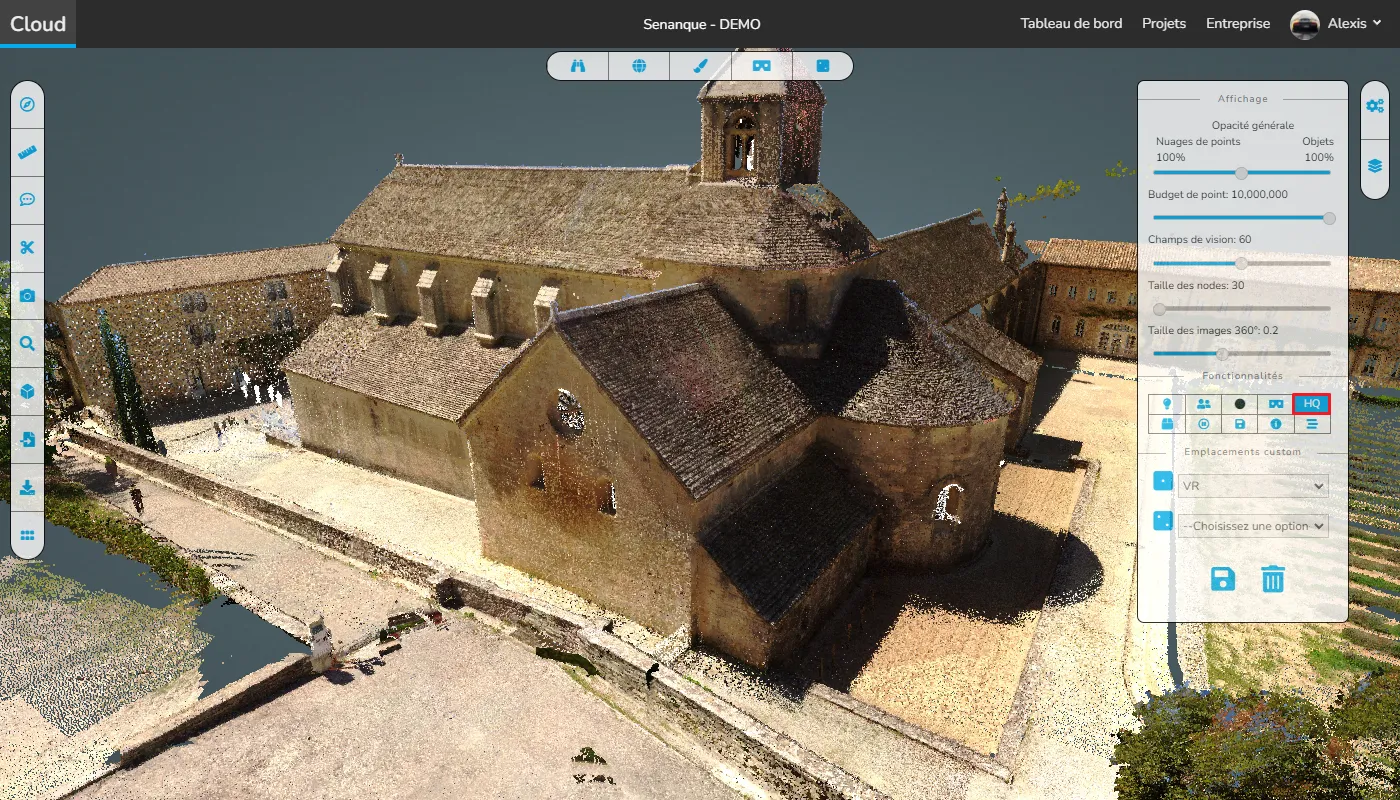
Boîte :
Chaque boîte est appelée un nœud, tous les nœuds contiennent le même nombre de points, plus le nœud est petit, plus le nuage de points est dense, cela vous permet de voir où le nuage de points est le plus dense. Si vous modifiez la taille du nœud, vous augmenterez ou diminuerez le nombre de points que vous pouvez voir, cela peut être utile pour jouer avec lorsque vous avez une connexion Internet lente ou si vous rencontrez des problèmes de performances avec votre appareil. (Voir Paramètres d'apparence)
Pour activer/désactiver les cases, cliquez sur l'icône de la case.
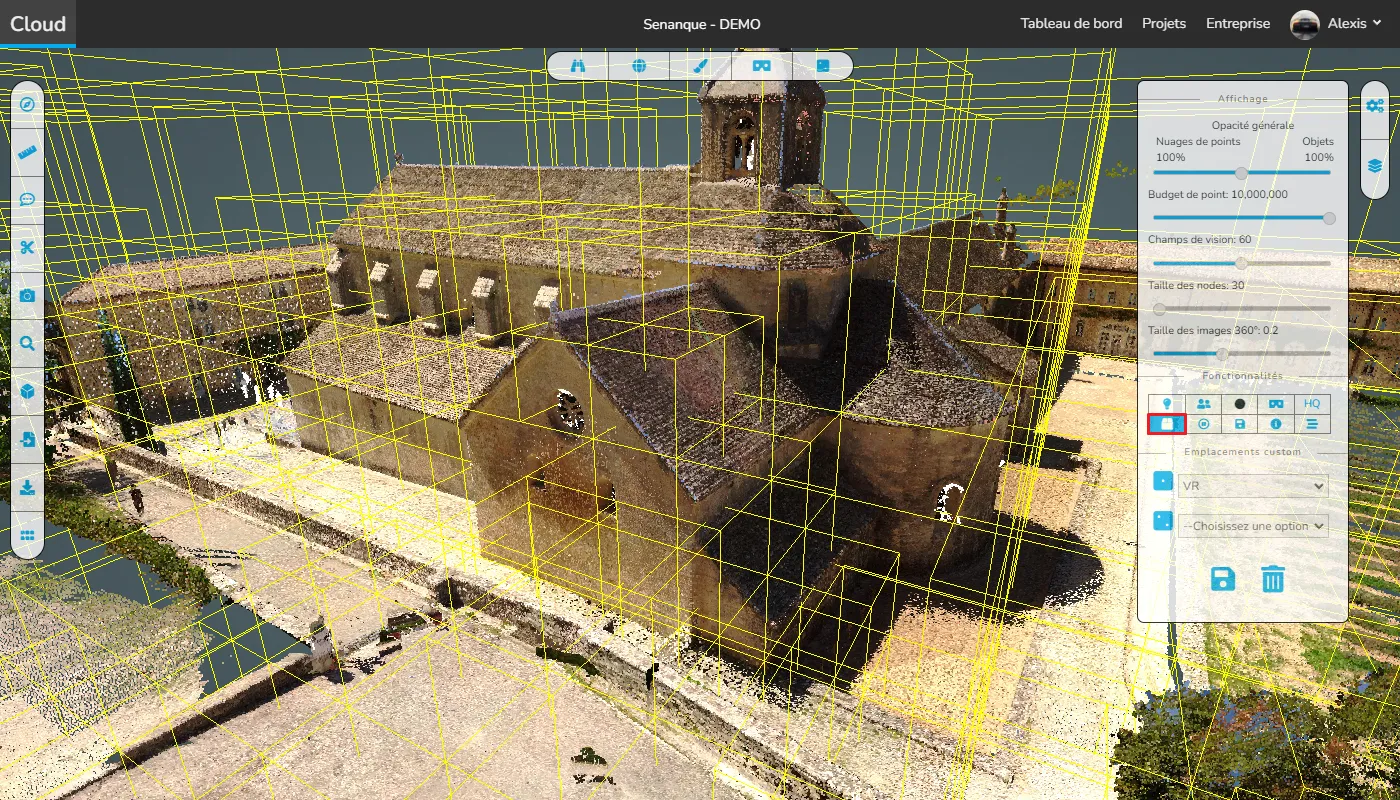
Verrouiller la vue :
Le bouton de verrouillage de la vue vous permet d'empêcher la visionneuse de rendre le nuage de points, vous pouvez modifier les paramètres, déplacer votre caméra, aucune modification ne sera apportée au nuage de points. Par défaut, chaque fois que vous déplacez votre caméra autour de la visionneuse, le nuage de points est rendu dynamiquement pour offrir un haut niveau de performances tout en conservant l'apparence souhaitée. L'activation de cette option stoppe le chargement dynamique du nuage de points. Cela peut être utile si vous avez une connexion Internet limitée.
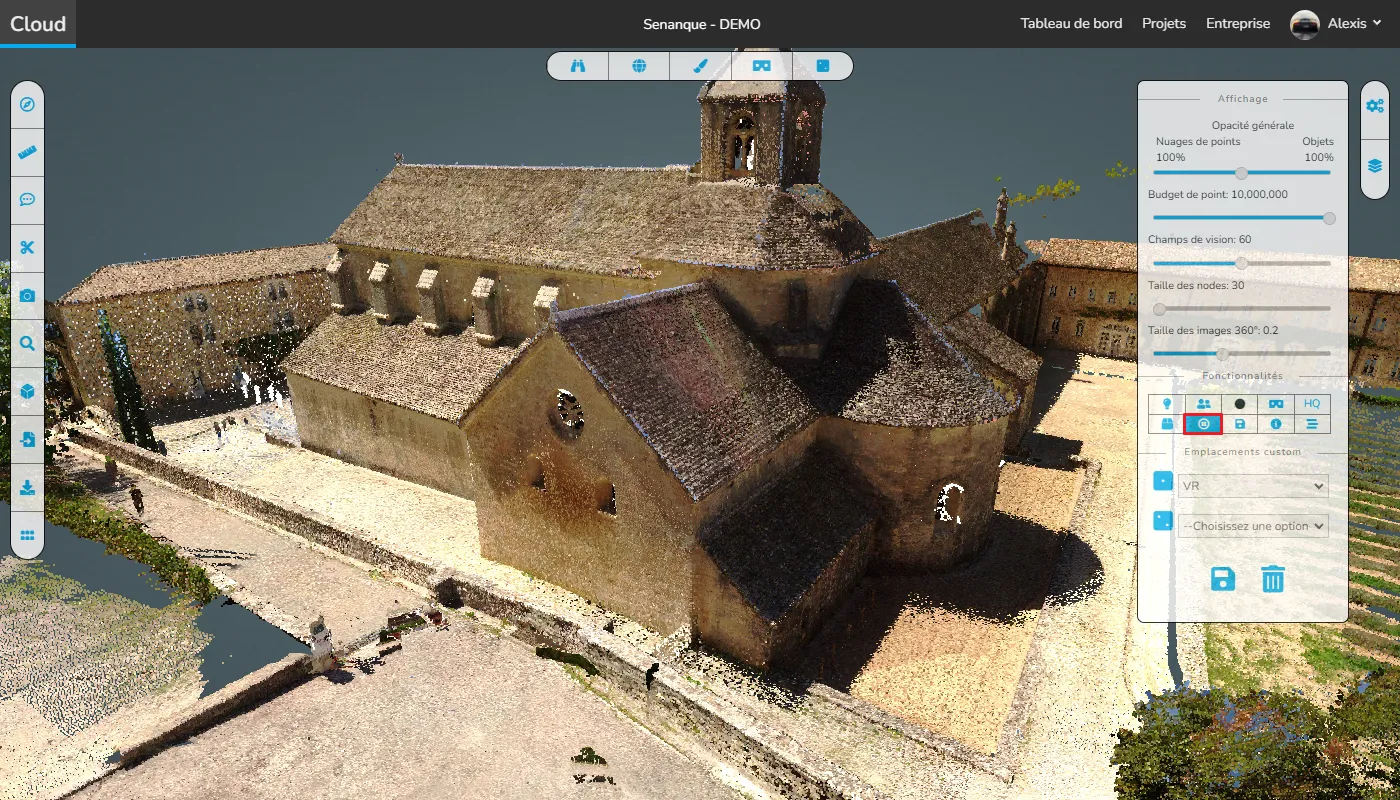
Sauvegarde automatique :
La sauvegarde automatique vous permet de travailler sur votre projet sans vous soucier de le sauvegarder et surtout de l'oublier.
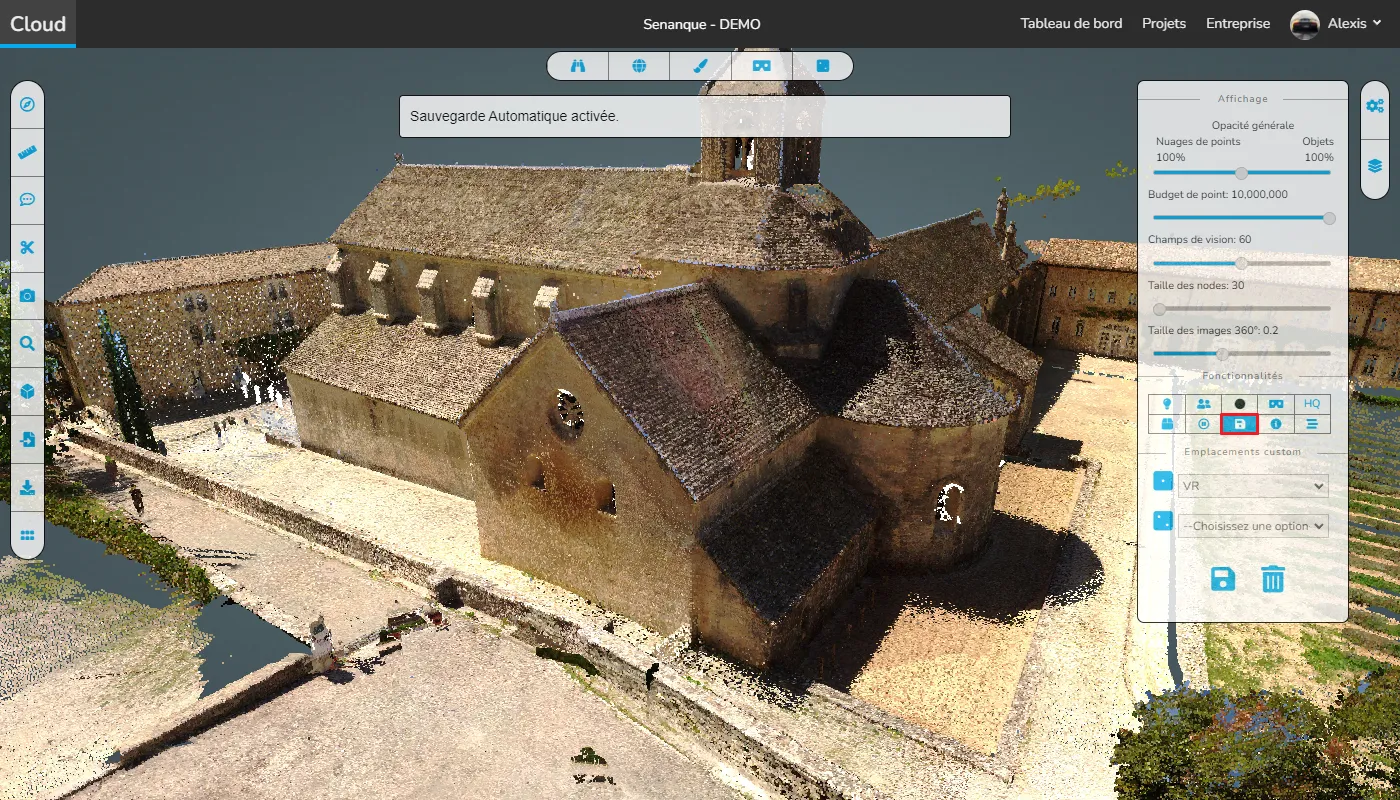
Aider :
Ce bouton est un raccourci vers le centre d'aide.

Menus mobiles :
Par défaut, cette option est activée, lorsqu'elle est activée, les 3 menus de la visionneuse se cachent sur le côté de l'écran lorsque votre souris est loin d'eux et ils réapparaissent lorsque vous vous en approchez, si vous désactivez cette fonction, le 3 menus seront fixés à l'écran et ne se cacheront jamais sur les côtés.
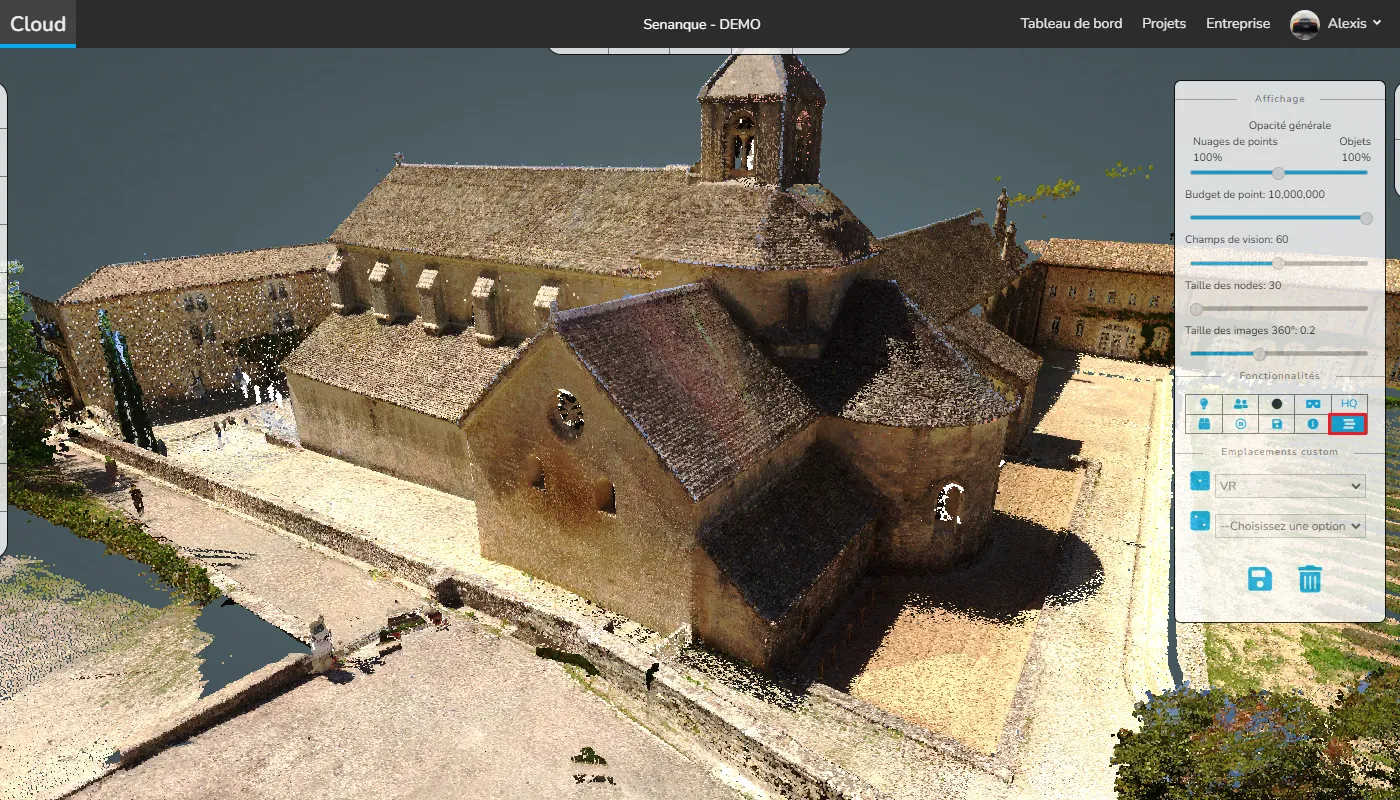
Fonctionnalités personnalisées :
Dés :
Dans le menu du haut, les 2 dernières options sont en fait des options personnalisées, ce sont des raccourcis que vous pouvez modifier vous-même pour pouvoir accéder aux outils que vous utilisez beaucoup plus rapidement.
En bas du menu Paramètres à droite, vous trouverez la catégorie Fonctions personnalisées, la première sélection représente l'avant-dernière option dans le menu supérieur et la deuxième sélection représente la dernière.
Vous pouvez définir des raccourcis pour les outils dans la liste suivante :
- Collaboratif
- VR
- Haute qualité
- Boîte
- Verrouiller le chargement des points
- Sauvegarde automatique
Vous pouvez modifier vos raccourcis à tout moment.

Enregistrement et suppression des paramètres :
Celui-ci est assez explicite, cliquez sur le bouton du disque pour enregistrer tous les paramètres que vous avez définis pour votre projet, cela vous permet de revenir quand vous le souhaitez dans votre projet sans perdre de temps à remettre vos paramètres. Notez également que ces paramètres sont enregistrés par utilisateur et par projet afin que vous puissiez avoir un paramètre différent pour chaque projet sans interférer avec les autres, également vos collaborateurs peuvent avoir leurs paramètres sans impacter les vôtres au sein d'un même projet.
Cliquez sur l'icône de la corbeille pour supprimer vos paramètres enregistrés pour ce projet, utilisez-la au cas où vous souhaiteriez revenir aux paramètres par défaut.
En cas de problème ou de difficulté, n'hésitez pas à contacter l'équipe de la plateforme.